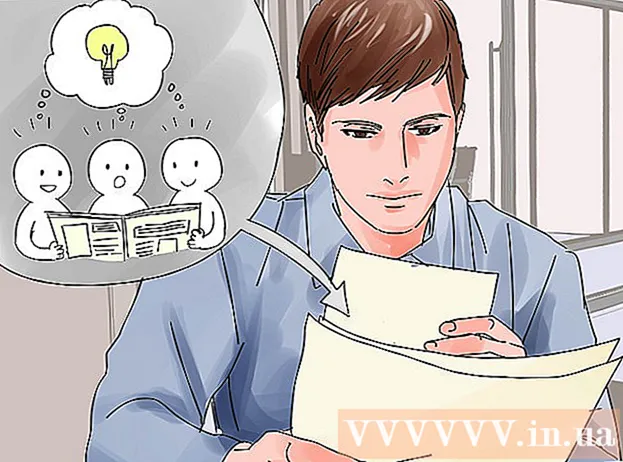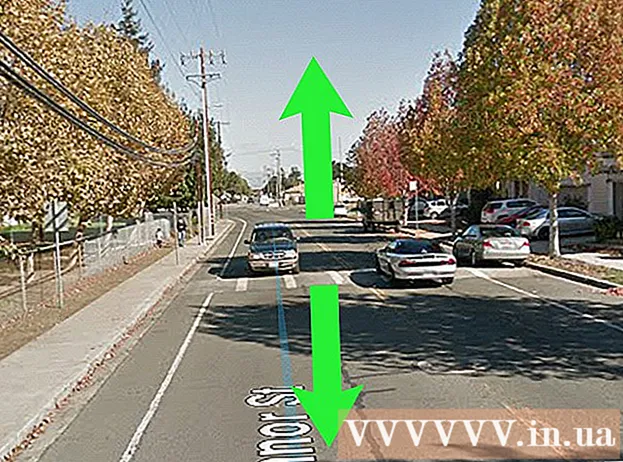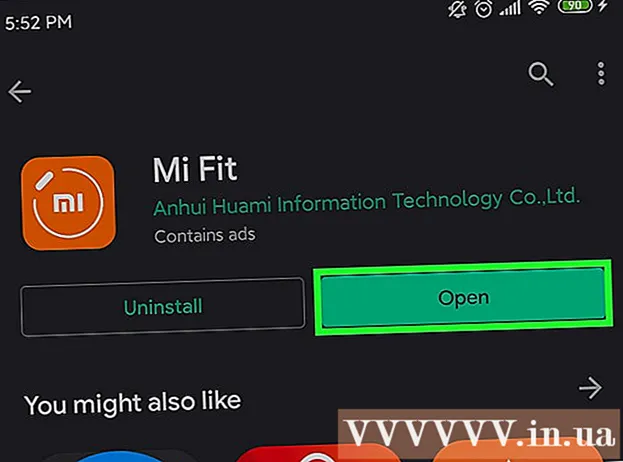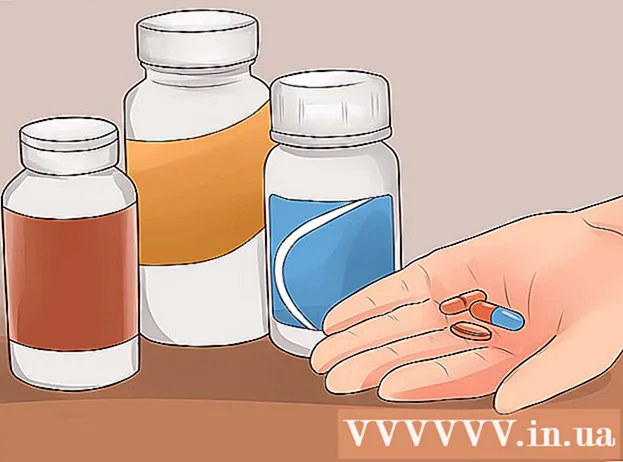Аутор:
Morris Wright
Датум Стварања:
23 Април 2021
Ажурирати Датум:
1 Јули 2024

Садржај
- На корак
- Метод 1 од 5: Користите подразумевану лозинку рутера
- 2. метод од 5: Сазнајте лозинку у оперативном систему Виндовс
- 3. метод од 5: Сазнајте лозинку на Мац-у
- Метод 4 од 5: Коришћење странице рутера
- 5. метод од 5: Ресетујте рутер
- Савети
- Упозорења
Овај викиХов вас учи како да вратите заборављену Ви-Фи лозинку на Виндовс рачунару или Мац-у. То можете учинити помоћу подешавања рачунара или тако што ћете отићи на страницу са подешавањима рутера. Ако ништа не успе, можете ресетовати рутер да бисте вратили фабричку лозинку. На мобилном уређају не можете да сазнате мрежну лозинку.
На корак
Метод 1 од 5: Користите подразумевану лозинку рутера
 Утврдите да ли сте користили подразумевану лозинку рутера. Ако сте приликом подешавања бежичне мреже користили лозинку коју сте добили са рутером, лозинку обично можете пронаћи тако што ћете погледати сам рутер или упутство.
Утврдите да ли сте користили подразумевану лозинку рутера. Ако сте приликом подешавања бежичне мреже користили лозинку коју сте добили са рутером, лозинку обично можете пронаћи тако што ћете погледати сам рутер или упутство. - Ако сте већ једном променили саму лозинку рутера, откако сте је добили, мораћете да користите другу методу.
 Погледајте рутер да бисте пронашли лозинку. Већина произвођача ставља налепницу са лозинком на задњу или доњу страну рутера.
Погледајте рутер да бисте пронашли лозинку. Већина произвођача ставља налепницу са лозинком на задњу или доњу страну рутера. - Лозинка се обично налази у близини наслова „ССИД“.
- Лозинка се у већини случајева састоји од дугог низа слова и бројева, исписаних малим и великим словима.
 Потражите лозинку у корисничком упутству или оквиру рутера. У мало вероватном случају да сте задржали оригинално паковање и упутство за употребу рутера, можда ћете моћи да пронађете копију налепнице са лозинком у паковању или у корисничком упутству. Лозинка такође може бити на картици коју сте добили са рутером. Овај корак је неопходан само ако не можете да пронађете подразумевану лозинку на самом рутеру.
Потражите лозинку у корисничком упутству или оквиру рутера. У мало вероватном случају да сте задржали оригинално паковање и упутство за употребу рутера, можда ћете моћи да пронађете копију налепнице са лозинком у паковању или у корисничком упутству. Лозинка такође може бити на картици коју сте добили са рутером. Овај корак је неопходан само ако не можете да пронађете подразумевану лозинку на самом рутеру. - Нажалост, не можете на Интернету потражити упутство за употребу свог рутера, јер је лозинка рутера јединствена и разликује се у зависности од модела.
 Размислите о коришћењу алтернативног метода вашег рутера за повезивање на Интернет. Већина рутера вам омогућава да се повежете на Интернет притиском на дугме „ВПС“ на задњој страни рутера, а затим одабиром мреже са рачунара, мобилног уређаја, конзоле или медијског оквира. Ако изаберете мрежу у року од 30 секунди, можете да успоставите везу на рачунару или другом уређају без потребе да користите лозинку.
Размислите о коришћењу алтернативног метода вашег рутера за повезивање на Интернет. Већина рутера вам омогућава да се повежете на Интернет притиском на дугме „ВПС“ на задњој страни рутера, а затим одабиром мреже са рачунара, мобилног уређаја, конзоле или медијског оквира. Ако изаберете мрежу у року од 30 секунди, можете да успоставите везу на рачунару или другом уређају без потребе да користите лозинку. - Немају сви рутери ову функцију, па прочитајте упутство за употребу вашег модела рутера да бисте видели да ли има ВПС (Ви-Фи Протецтед Сетуп) функцију.
- Овај корак вам неће помоћи да сазнате Ви-Фи лозинку, али ће вам омогућити да се повежете на Интернет на повезаном уређају. Ово вам може помоћи да сазнате лозинку помоћу једног од метода у наставку.
2. метод од 5: Сазнајте лозинку у оперативном систему Виндовс
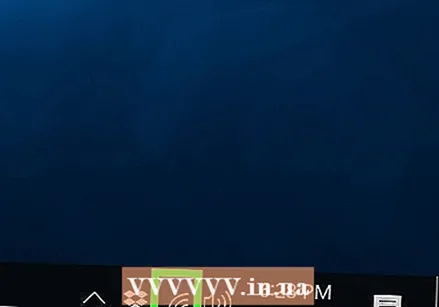 Кликните на икону ВиФи
Кликните на икону ВиФи  кликните на Подешавања мреже и Интернета. Ова веза се налази на дну ВиФи менија.
кликните на Подешавања мреже и Интернета. Ова веза се налази на дну ВиФи менија.  Кликните на картицу Ви-фи. Ово се налази на левој страни прозора за подешавања.
Кликните на картицу Ви-фи. Ово се налази на левој страни прозора за подешавања.  кликните на Промените опције адаптера. Ова веза се налази у горњем десном углу Ви-Фи странице, одмах испод наслова „Повезана подешавања“. Кликом на њега отвориће се страница слична Контролној табли.
кликните на Промените опције адаптера. Ова веза се налази у горњем десном углу Ви-Фи странице, одмах испод наслова „Повезана подешавања“. Кликом на њега отвориће се страница слична Контролној табли. 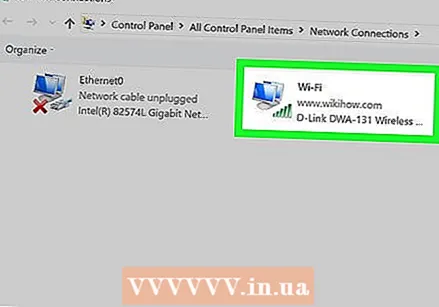 Кликните на вашу тренутну ВиФи мрежу. На овој страници бисте требали видети икону у облику монитора са зеленим тракама поред. Ово је ваша тренутна мрежа.
Кликните на вашу тренутну ВиФи мрежу. На овој страници бисте требали видети икону у облику монитора са зеленим тракама поред. Ово је ваша тренутна мрежа.  кликните на Погледајте статус ове везе. Ово је опција менија одмах испод траке за адресу на врху прозора „Мрежне везе“.
кликните на Погледајте статус ове везе. Ово је опција менија одмах испод траке за адресу на врху прозора „Мрежне везе“. 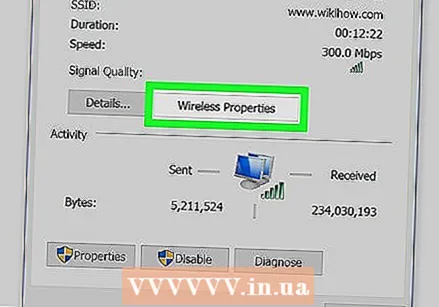 кликните на Својства везе. Ова опција је у средини прозора.
кликните на Својства везе. Ова опција је у средини прозора. 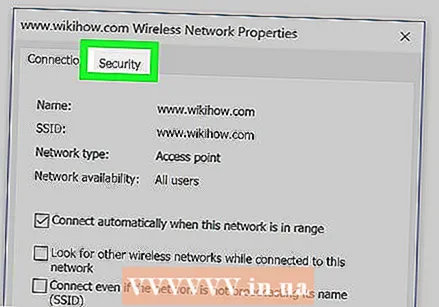 Кликните на картицу Сигурност. Ова картица је на врху прозора. Кликом на њега отвориће се страница са оквиром у средини са ознаком „Мрежни безбедносни кључ“. Овде се чува ваша лозинка.
Кликните на картицу Сигурност. Ова картица је на врху прозора. Кликом на њега отвориће се страница са оквиром у средини са ознаком „Мрежни безбедносни кључ“. Овде се чува ваша лозинка.  Ставите ознаку у поље за потврду „Прикажи знакове“. Ово се налази у пољу „Мрежни безбедносни кључ“. Црне тачке у пољу „Мрежни безбедносни кључ“ ће нестати и моћи ћете да видите своју лозинку.
Ставите ознаку у поље за потврду „Прикажи знакове“. Ово се налази у пољу „Мрежни безбедносни кључ“. Црне тачке у пољу „Мрежни безбедносни кључ“ ће нестати и моћи ћете да видите своју лозинку.
3. метод од 5: Сазнајте лозинку на Мац-у
 Отвори
Отвори 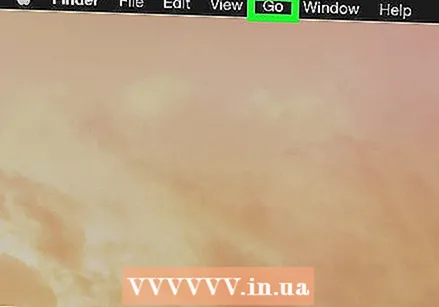 кликните на Иди. Ова опција менија је поредана са осталим опцијама менија у горњем левом углу екрана вашег Мац рачунара.
кликните на Иди. Ова опција менија је поредана са осталим опцијама менија у горњем левом углу екрана вашег Мац рачунара.  кликните на Комуналије. Ово је у падајућем менију који ћете видети када кликнете Иди кликне.
кликните на Комуналије. Ово је у падајућем менију који ћете видети када кликнете Иди кликне.  Двапут кликните на Приступ привеску за кључеве. Ово је апликација у облику кључа у фасцикли Услужни програми.
Двапут кликните на Приступ привеску за кључеве. Ово је апликација у облику кључа у фасцикли Услужни програми. 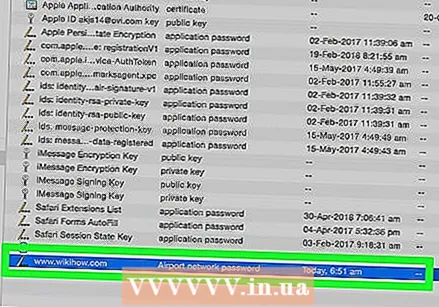 Пронађите име своје мреже и двапут кликните на њу. Ово је име које ћете видети када се Мац повеже са бежичном мрежом.
Пронађите име своје мреже и двапут кликните на њу. Ово је име које ћете видети када се Мац повеже са бежичном мрежом. - Списак можете сортирати по абецеди по категоријама Име на врху прозора Кеицхаин.
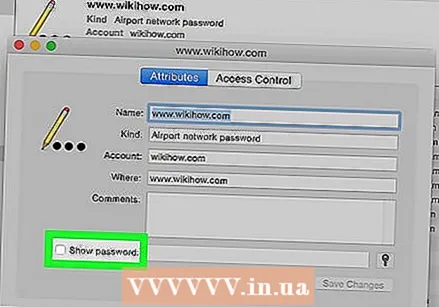 Означите поље за потврду „Прикажи лозинку“. Ово је на дну мрежног прозора.
Означите поље за потврду „Прикажи лозинку“. Ово је на дну мрежног прозора. 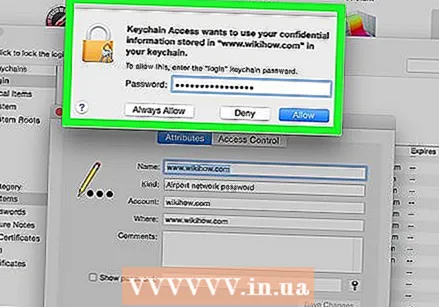 Унесите администраторску лозинку када се то затражи. Ово је лозинка коју користите за пријављивање на Мац. Правилним уносом ове лозинке, лозинка Ви-Фи мреже ће се приказати у пољу за лозинку.
Унесите администраторску лозинку када се то затражи. Ово је лозинка коју користите за пријављивање на Мац. Правилним уносом ове лозинке, лозинка Ви-Фи мреже ће се приказати у пољу за лозинку.
Метод 4 од 5: Коришћење странице рутера
 Повежите свој рачунар путем етернета са рутером. Ако не знате своју Ви-Фи лозинку, а дотични рачунар није повезан на Интернет, етернет је једини начин повезивања.
Повежите свој рачунар путем етернета са рутером. Ако не знате своју Ви-Фи лозинку, а дотични рачунар није повезан на Интернет, етернет је једини начин повезивања. - На Мац-у вам је вероватно потребан етернет за УСБ-Ц адаптер (или Тхундерболт 3 адаптер) пре него што повежете етернет кабл.
- Ако етхернет није опција, мораћете да вратите рутер на фабричка подешавања.
 Пронађите ИП адресу вашег рутера. Да бисте видели страницу свог рутера, морате знати ИП адресу рутера:
Пронађите ИП адресу вашег рутера. Да бисте видели страницу свог рутера, морате знати ИП адресу рутера: - Виндовс - Отвори Почетак, кликните на Подешавања, кликните на Мрежа и Интернет, кликните на Погледајте својства мреже и погледајте адресу поред „Подразумевани мрежни пролаз“.
- Мац - Отворите га Мени Аппле, кликните на Поставке система, кликните на Мрежа, кликните на Напредно, кликните картицу ТЦП / ИП и потражите број десно од „Роутер“.
- Уобичајене адресе рутера укључују 192.168.0.1, 192.168.1.1 и 192.168.2.1, баш као 10.0.0.1 за Апплероутерс.
- Неки рутери имају ИП адресу на налепници на бочној страни рутера.
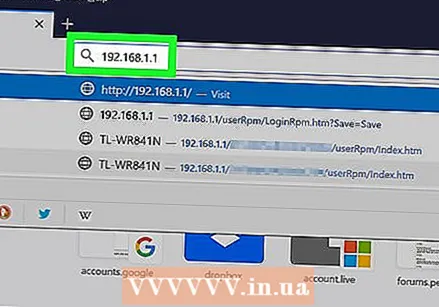 Идите на страницу вашег рутера. Отворите жељени прегледач и унесите ИП адресу рутера у траку за адресу прегледача.
Идите на страницу вашег рутера. Отворите жељени прегледач и унесите ИП адресу рутера у траку за адресу прегледача. - За овај корак можете користити готово било који веб прегледач.
 Пријавите се на страницу рутера. Након уноса тачне адресе од вас ће се можда затражити да унесете корисничко име и лозинку. Ако је то случај, унесите акредитиве рутера. То су обично различити детаљи за пријављивање од оних које користите за повезивање на бежичну мрежу.
Пријавите се на страницу рутера. Након уноса тачне адресе од вас ће се можда затражити да унесете корисничко име и лозинку. Ако је то случај, унесите акредитиве рутера. То су обично различити детаљи за пријављивање од оних које користите за повезивање на бежичну мрежу. - Подразумевано корисничко име је обично админ а подразумевана лозинка је обично админ, Лозинка или ништа. Већина људи мења ове информације након подешавања рутера. Ако се не сећате корисничког имена и лозинке, вероватно ћете морати ресетовати рутер.
- Ако нисте променили подразумевано корисничко име и лозинку, они би требали бити у корисничком приручнику или на самом рутеру.
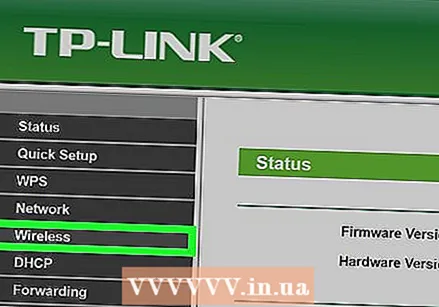 Идите на одељак „Бежична веза“. Када сте пријављени на рутер, потражите одељак „Бежична веза“ или „Вифи“. Овај одељак обично можете погледати кликом на картицу на врху странице или претраживањем у менију за навигацију.
Идите на одељак „Бежична веза“. Када сте пријављени на рутер, потражите одељак „Бежична веза“ или „Вифи“. Овај одељак обично можете погледати кликом на картицу на врху странице или претраживањем у менију за навигацију. - Сваки рутер има другачију страницу и мени и можда ћете морати да кликнете кроз неке меније.
- Лозинка вашег рутера такође може бити на врху почетне странице.
 Пронађите лозинку. На страници „Бежична веза“ видећете име своје бежичне мреже (ССИД), као и врсту заштите или тип шифровања (на пример ВЕП, ВПА, ВПА2 или ВПА / ВПА2). У близини сигурносних опција треба да постоји оквир са ознаком „Лозинка“. Ово је ваша ВиФи лозинка.
Пронађите лозинку. На страници „Бежична веза“ видећете име своје бежичне мреже (ССИД), као и врсту заштите или тип шифровања (на пример ВЕП, ВПА, ВПА2 или ВПА / ВПА2). У близини сигурносних опција треба да постоји оквир са ознаком „Лозинка“. Ово је ваша ВиФи лозинка.
5. метод од 5: Ресетујте рутер
 Разумети када користити овај метод. Ако нисте успели да преузмете лозинку рутера помоћу било ког од горе наведених метода, ваша Ви-Фи лозинка неће бити доступна и мораћете да вратите рутер на фабричка подешавања.
Разумети када користити овај метод. Ако нисте успели да преузмете лозинку рутера помоћу било ког од горе наведених метода, ваша Ви-Фи лозинка неће бити доступна и мораћете да вратите рутер на фабричка подешавања. - Враћањем рутера на фабричка подешавања нећете знати тренутну лозинку, али лозинка рутера биће враћена у фабричку лозинку која се налази на дну или на задњој страни рутера.
- Ресетовањем рутера такође ћете искључити све уређаје повезане на ваш рутер. Стога би ресетовање рутера требало да буде ваше последње средство.
 Пронађите дугме за ресетовање рутера. Ово дугме се обично налази на задњој страни рутера. Вероватно ће вам требати спајалица или игла да бисте притиснули дугме за ресетовање.
Пронађите дугме за ресетовање рутера. Ово дугме се обично налази на задњој страни рутера. Вероватно ће вам требати спајалица или игла да бисте притиснули дугме за ресетовање.  Притисните и држите тастер за ресетовање. Урадите то најмање 30 секунди како бисте били сигурни да се рутер у потпуности ресетује.
Притисните и држите тастер за ресетовање. Урадите то најмање 30 секунди како бисте били сигурни да се рутер у потпуности ресетује. - Лампице на рутеру треба да трепере или се накратко искључе када се рутер у потпуности ресетује.
 Потражите подразумеване акредитиве рутера. Ове информације се обично налазе на дну рутера, где можете пронаћи следеће:
Потражите подразумеване акредитиве рутера. Ове информације се обично налазе на дну рутера, где можете пронаћи следеће: - Име мрежа или ССИД - Фабричко име ваше мреже, које је наведено у ВиФи менију.
- Лозинка или Кључ - Задана лозинка ваше мреже.
 Повежите се на своју мрежу. Када уносите лозинку, користите фабричку лозинку која се налази на дну вашег рутера.
Повежите се на своју мрежу. Када уносите лозинку, користите фабричку лозинку која се налази на дну вашег рутера. - Можда ће вам бити дата могућност промене лозинке пре повезивања на Интернет.
Савети
- Када ресетујете лозинку, побрините се да имате снажну лозинку коју чине слова, бројеви и симболи. Уверите се да лозинка није заснована на вашим личним подацима.
Упозорења
- Не покушавајте да откријете лозинку мреже коју не бисте требали да користите.
- На мобилном уређају није могуће пронаћи вашу ВиФи лозинку.